

No separador Trabalhos pode criar trabalhos ou gerir os trabalhos na fila e a Smart Inbox.
Quando a definição [Autenticação do utilizador] estiver ativada, os seus direitos e a vista no separador Trabalhos podem ser diferentes.
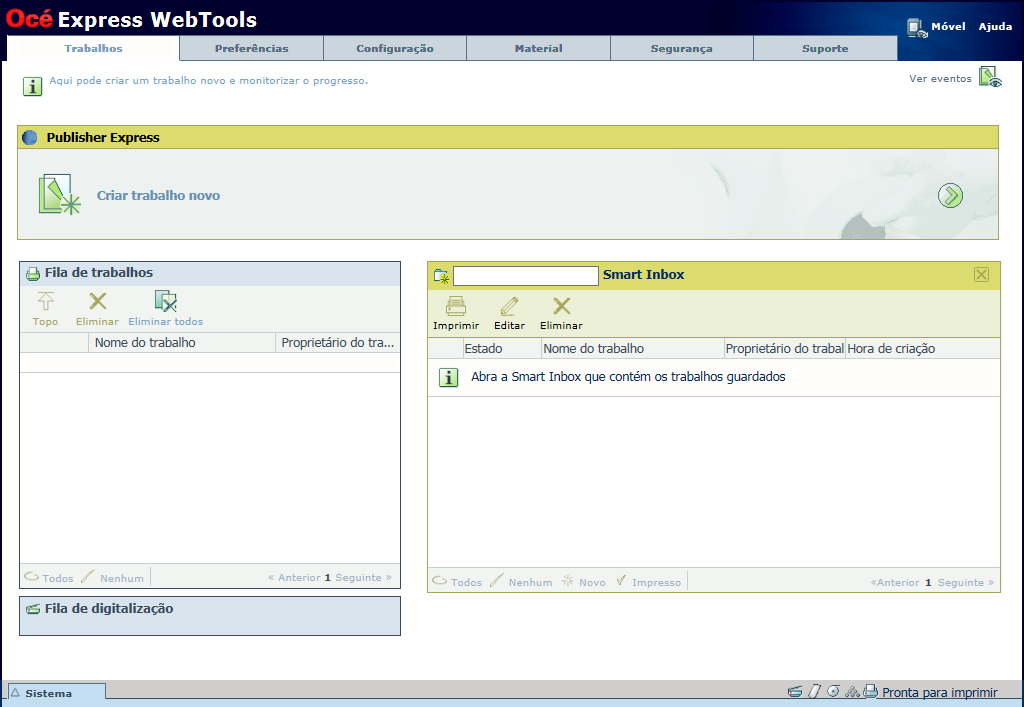
Quando quiser enviar um novo trabalho, clique em [Criar trabalho novo]. Aparece uma janela nova, onde pode definir algumas definições básicas dos trabalhos e procurar o ficheiro que pretende imprimir.
Na fila de trabalhos e na fila de digitalização obtém uma visão geral dos trabalhos a aguardar impressão ou digitalizações a aguardar envio. As opções listadas na parte superior da secção Fila permitem mover um trabalho selecionado para a parte superior da fila, eliminar um trabalho, voltar a tentar enviar um trabalho ou enviar um trabalho digitalizado para um local específico. Quando clicar em [Eliminar todos], todos os trabalhos são eliminados da fila.
Pode criar e abrir uma Smart Inbox na secção Smart Inbox. Para obter mais informações, consulte a secção Criar e abrir uma Smart Inbox.
Pode obter uma visão geral de todas as Smart Inboxes no sistema. Clique em [Abrir Caixa de entrada inteligente], clique no espaço branco e selecione um nome de Smart Inbox da lista. A Smart Inbox aparece em baixo.
Realize ações nos seus trabalhos na Smart Inbox. Quando selecionar um trabalho na Smart Inbox, pode utilizar as opções listadas na parte superior da secção Smart Inbox para imprimir, editar, enviar, guardar ou eliminar os trabalhos.
Dependendo do trabalho selecionado, as ações disponíveis podem variar.
Obtenha uma visão geral de todos os trabalhos do sistema. Quando ativar a definições [Preferências] - [Predefinições do sistema] - [Gestão de trabalhos] - [Ver uma vista de todos os trabalhos da Smart Inbox] todos os trabalhos podem ser apresentados numa visão geral.